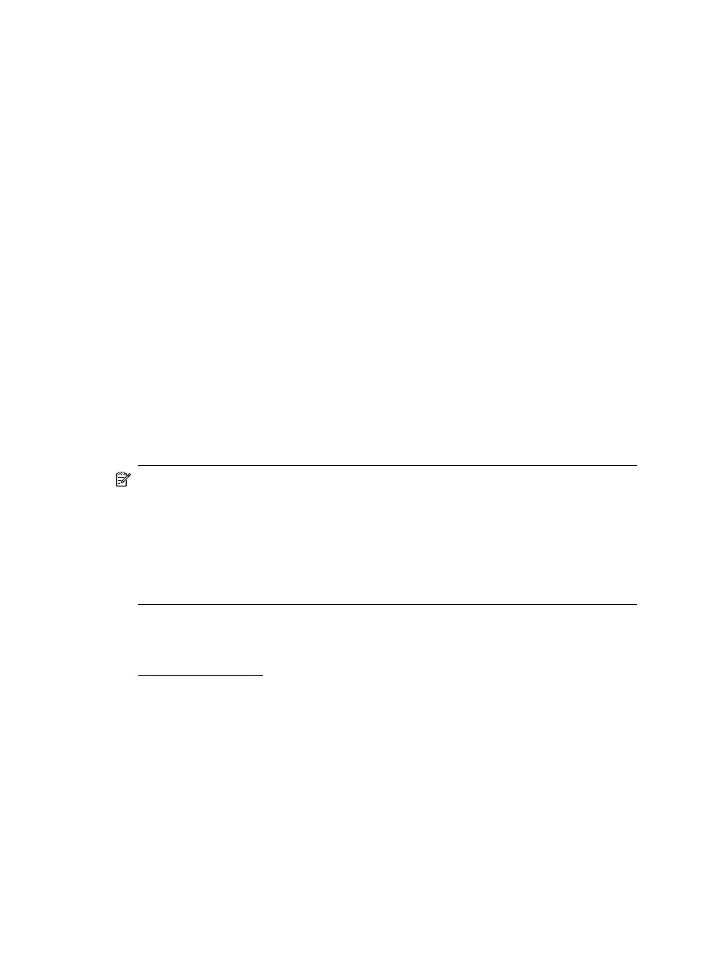
Печать без рамки
Режим печатания без рамки позволяет наносить печать вровень с краями
носителей определенных типов и ряда носителей стандартных форматов.
Примечание. Откройте соответствующий файл в программном приложении
и установите формат изображения. Убедитесь, что выбранный формат
соответствует формату носителей, на которых распечатывается изображение.
В Windows открыть эту функцию можно также через вкладку Ярлыки печати.
Откройте драйвер принтера, выберите вкладку Ярлыки печати, затем
выберите ярлык печати для данного ниспадающего перечня заданий на печать.
Примечание. Печать без полей не поддерживается для гладких носителей.
Порядок печати документа без рамки (Windows)
1. Загрузите носители в лоток. Дополнительную информацию см. в разделе
Загрузка носителей
(Руководство к началу работы).
2. Откройте файл, который хотите напечатать.
3. Из данного приложения откройте драйвер печати:
а. Щелкните Файл, а затем щелкните Печать.
б. Выберите нужный ярлык бумаги.
4. Внесите необходимые изменения в остальные параметры печати, а затем
щелкните OK.
5. Напечатайте документ.
6. При печати на фотоносителях с отрывной полоской снимите полоску, чтобы
на документе не было совершенно никакой рамки.
Глава 3
54
Использование устройства
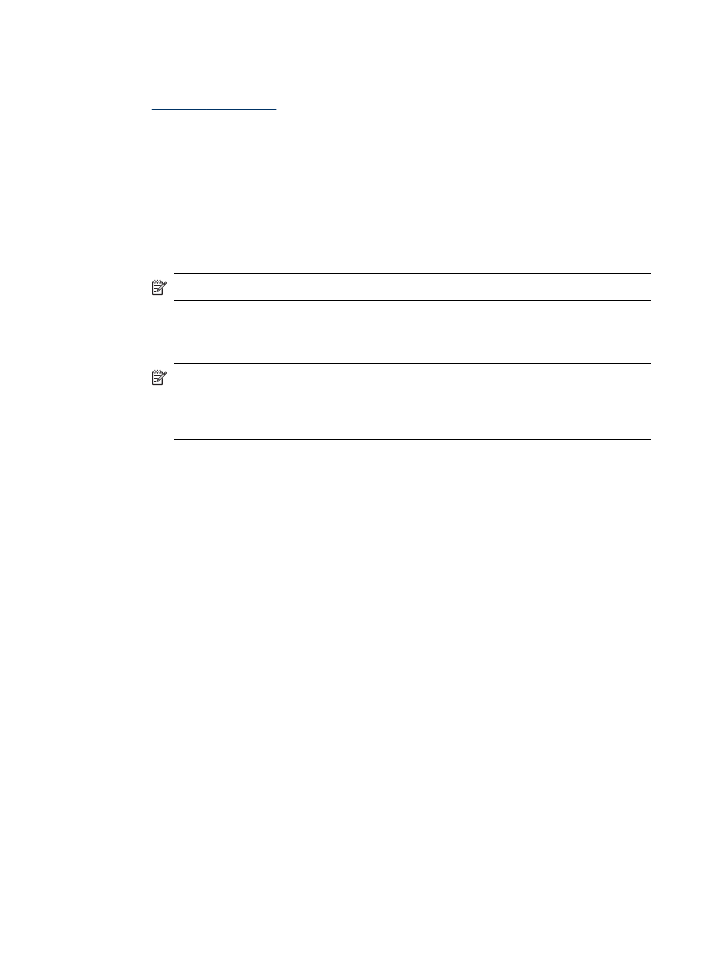
Порядок печати документа без полей (Mac OS X)
1. Загрузите носители в лоток. Дополнительную информацию см. в разделе
Загрузка носителей
(Руководство к началу работы).
2. Откройте файл, который хотите напечатать.
3. Щелкните Файл, а затем щелкните Параметры страницы.
4. В раскрывающемся списке выберите устройство HP.
5. Выберите формат носителей без рамки, а затем щелкните OK.
6. Щелкните Файл, а затем щелкните Печать.
7. Откройте панель Тип бумаги/качество.
8. Щелкните по вкладке Бумага, а затем выберите тип носителей в
ниспадающем перечне Тип бумаги.
Примечание. Печать без полей не поддерживается для гладких носителей.
9. При печати фотографий выберите пункт Максимальное в раскрывающемся
списке Качество. Или выберите разрешение Максимальное, которое даст
оптимизированное разрешение 4800 x 1200 dpi.
Примечание. Вплоть до 4800 x 1200 оптимизированных dpi для цветной
печати и разрешения 1200 dpi на входе. При выборе данного параметра
может временно понадобиться большой объем дискового пространства
(400 МБ или больше), а печать будет проходить медленнее.
10. Выберите источник носителей.
11. Внесите необходимые изменения в остальные параметры печати, а затем
щелкните Печать.
12. При печати на фотоносителях с отрывной полоской снимите полоску, чтобы
на документе не было совершенно никакой рамки.
Печать без рамки
55
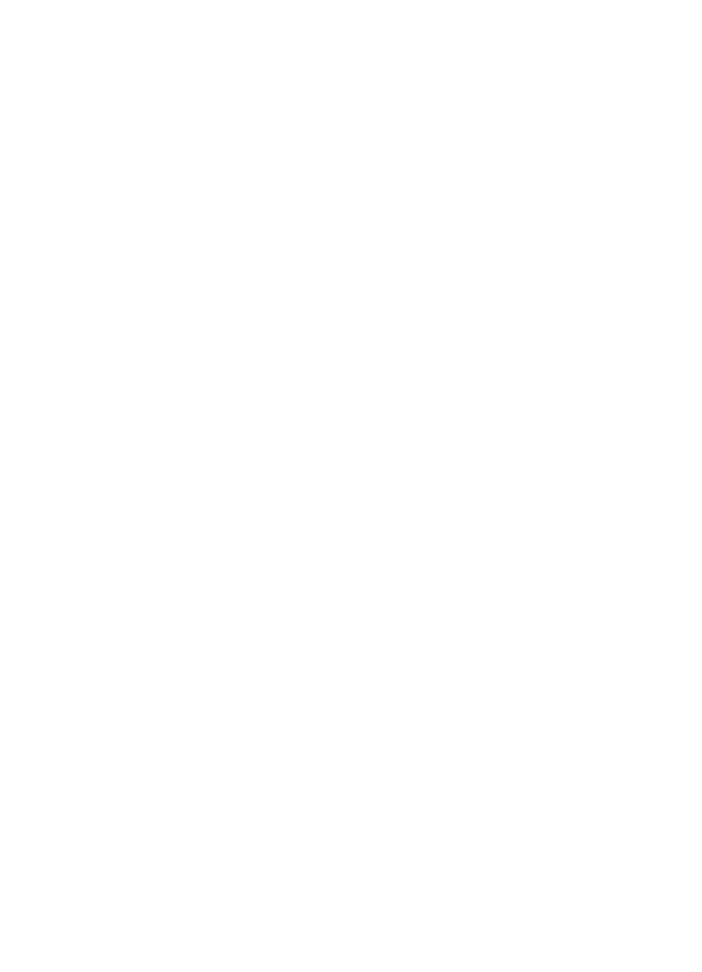
Глава 3
56
Использование устройства
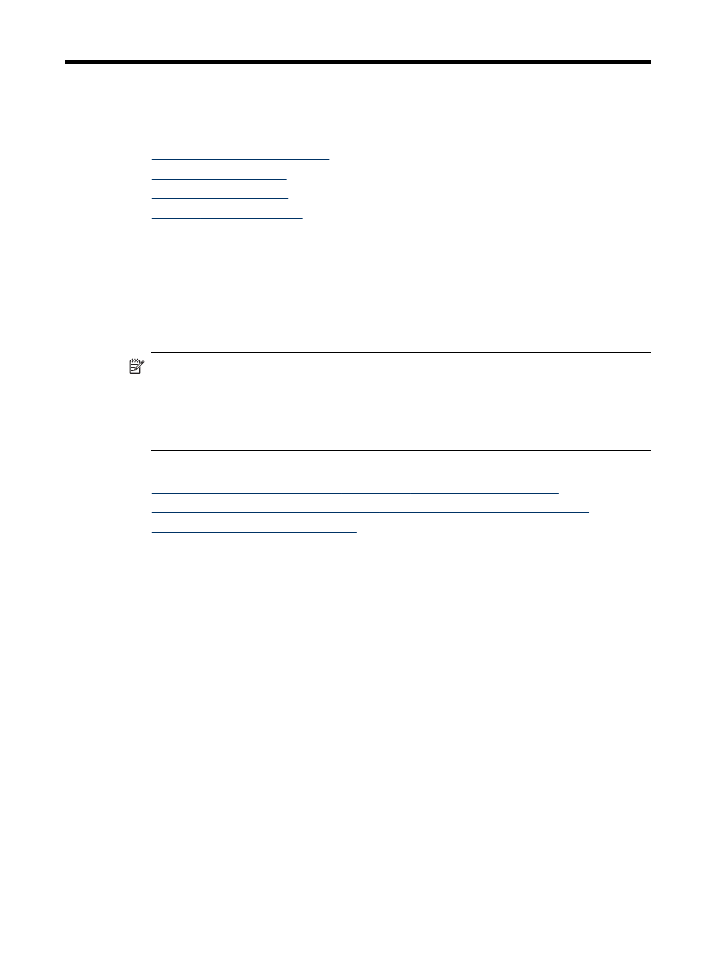
4